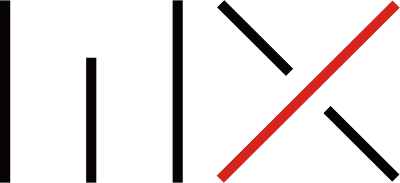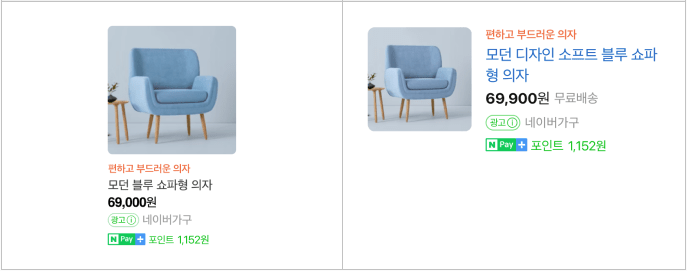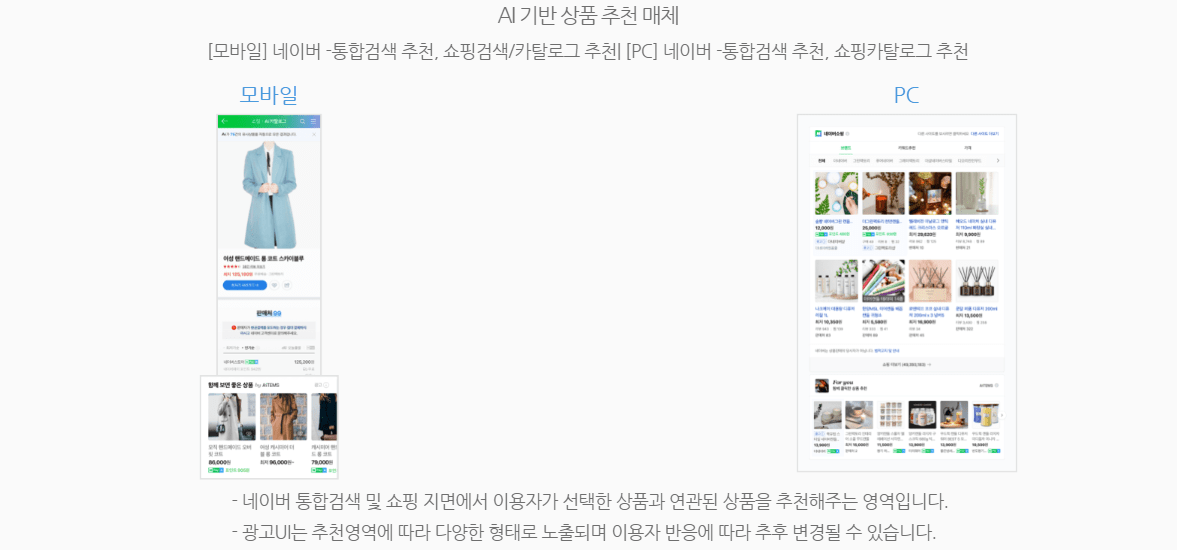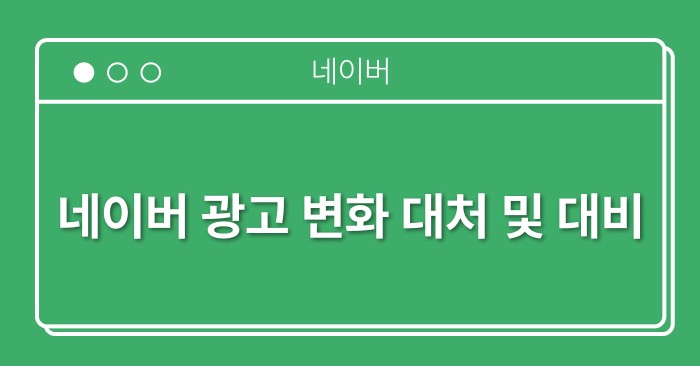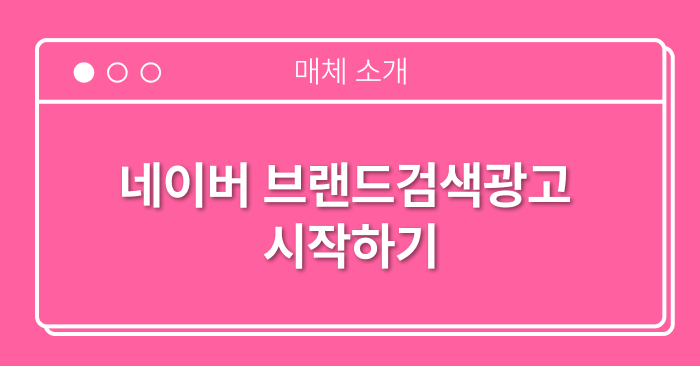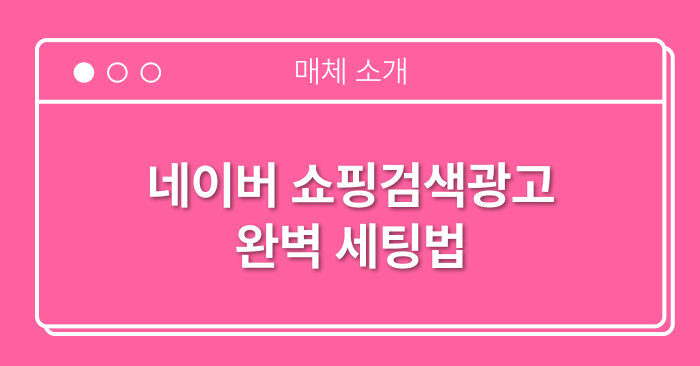
스마트 스토어 매출 극대화! 네이버 쇼핑검색광고 완벽 세팅법

🛍️ 네이버 쇼핑검색광고란?
네이버 쇼핑검색광고는 상품을 구매하고자 하는 이용자가 상품을 탐색하는 과정에서
광고주의 상품과 메시지를 효과적으로 인지할 수 있는 네이버의 쇼핑 특화 검색광고 상품인데요~
네이버 쇼핑검색광고는 쇼핑몰상품형, 제품카탈로그형, 쇼핑브랜드형으로 광고 유형이 구분되어 있어요.
| 쇼핑몰 상품형 | 제품 카탈로그형 | 쇼핑 브랜드형 |
|---|---|---|
| 쇼핑몰이 직접 판매 중인 상품을 홍보하는 이미지형 광고 상품 | 제조사 및 브랜드사가 네이버 쇼핑에 구축된 제품 카탈로그를 홍보하는 이미지형 광고 상품 | 브랜드사가 공식몰을 통해 제품 라인업을 홍보하는 브랜드 전용 광고 상품 |
상품 특성에 맞게 위의 3가지 유형 중 하나를 선택하여 광고하면 되겠죠?
각 유형별로 노출 방식 및 세팅 방법 등이 조금씩 상이하니 아래 글을 참고하시어 높은 광고 성과 거두시길 바랍니다~! ☺️
아래 버튼을 눌러 더 자세한 정보를 확인해보세요
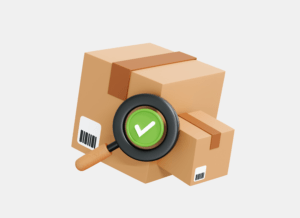
쇼핑몰 상품형이란?
쇼핑몰상품형은 쇼핑몰(판매처) 광고주의 상품을
네이버 통합검색의 쇼핑 영역 및 네이버 쇼핑검색 결과 페이지에 효과적으로 노출하고,
콘텐츠 지면에서도 함께 노출할 수 있는 이미지형 검색광고 상품입니다.
노출 예시
통합검색/쇼핑검색 결과 페이지에서 쇼핑몰상품형은 위와 같이 노출되며,
‘편하고 부드러운 의자’ 등 이벤트 또는 몰/상품의 홍보 문구는 확장소재를 추가하여 설정 가능합니다.
노출 위치
- 네이버 통합검색 모바일/PC
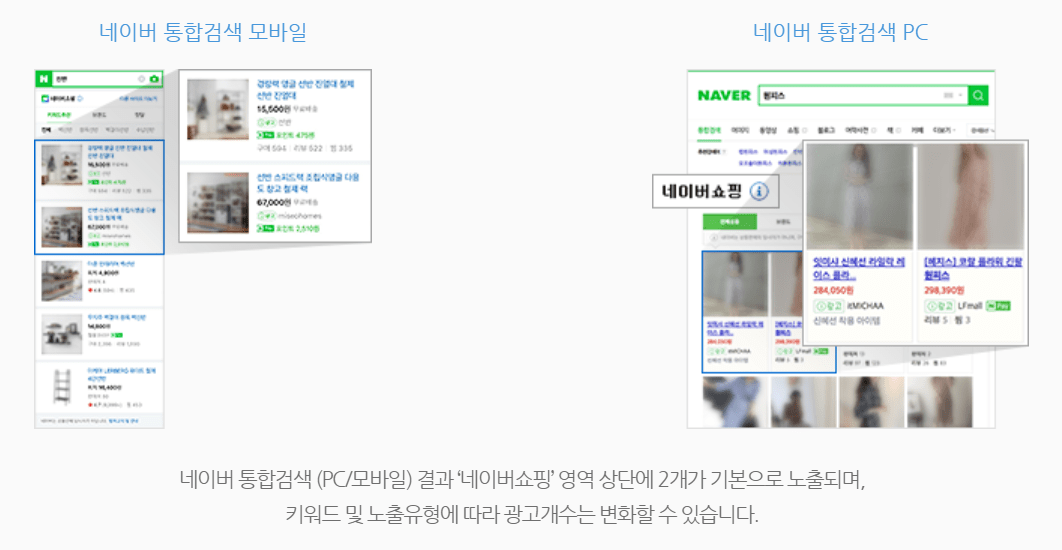
- 네이버 쇼핑검색 모바일/PC
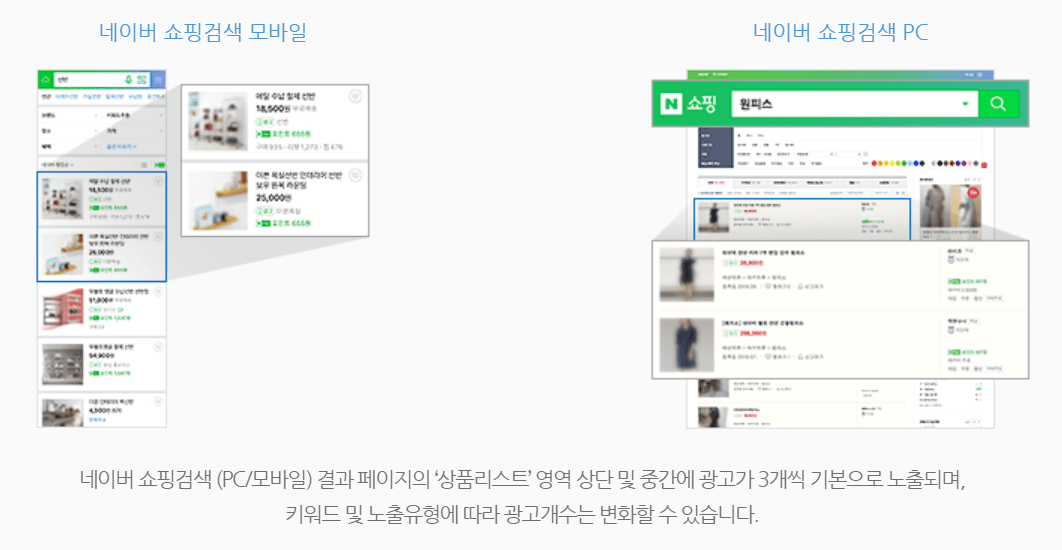
- 네이버 이미지 검색 모바일/PC
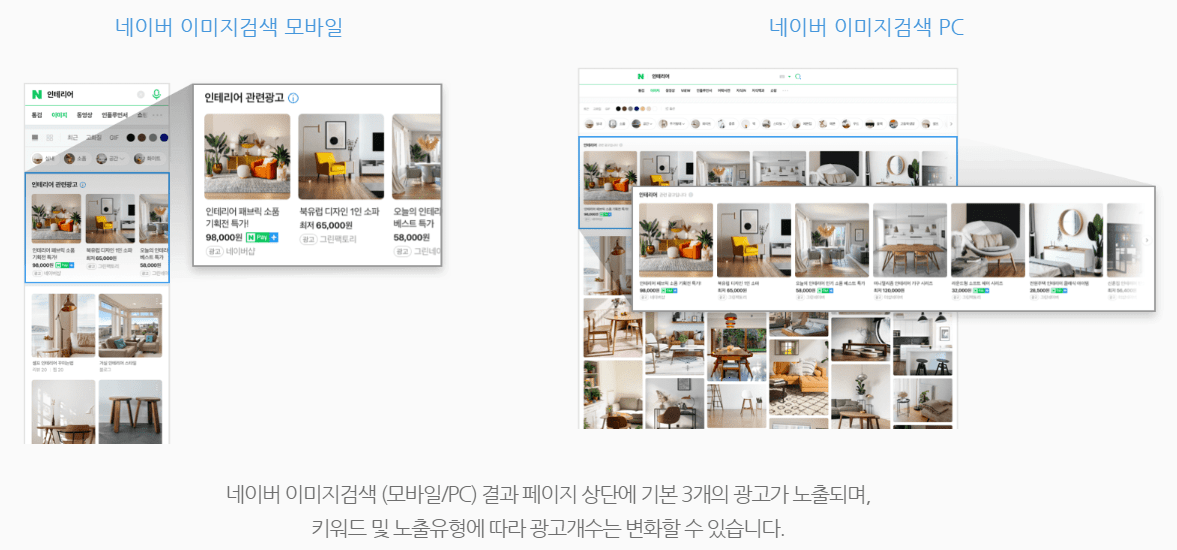
- 뉴스 블로그 등 콘텐츠 매체
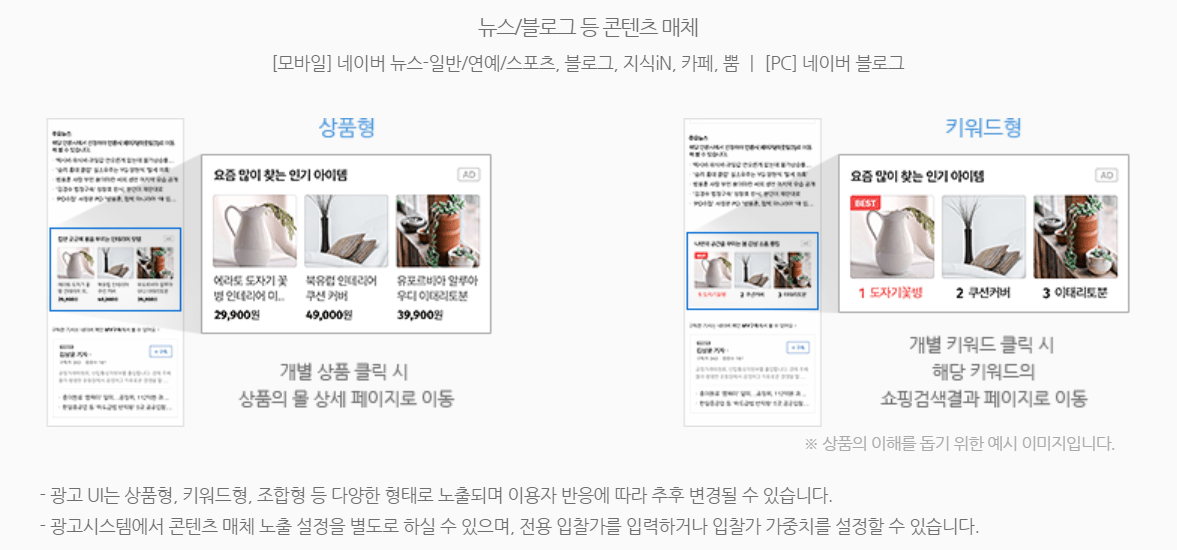
- AI 기반 상품 추천 매체
세팅방법
💡 쇼핑몰상품형 집행 전 준비 사항 네이버 쇼핑검색 쇼핑몰상품형 운영을 위해선 네이버 쇼핑 입점은 필수! 📌 ’검색광고주-쇼핑판매자’ 계정을 연동한 후 네이버 쇼핑에 등록된 상품을 광고시스템에서 조회하여 등록, 노출가능합니다. 📌 네이버페이 가맹 광고주인 경우, ‘네이버페이 추가적립’ 아이콘이 함께 노출되며, 쇼핑검색광고를 클릭하여 구매한 고객에게는 네이버에서 자동으로 포인트 추가 적립 혜택이 제공됩니다. |
- 캠페인 생성
- 네이버 검색광고에 로그인 후 ‘새 캠페인’ 클릭
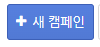
- ‘쇼핑검색 유형’ 체크 후 캠페인 이름, 하루 예산 설정.
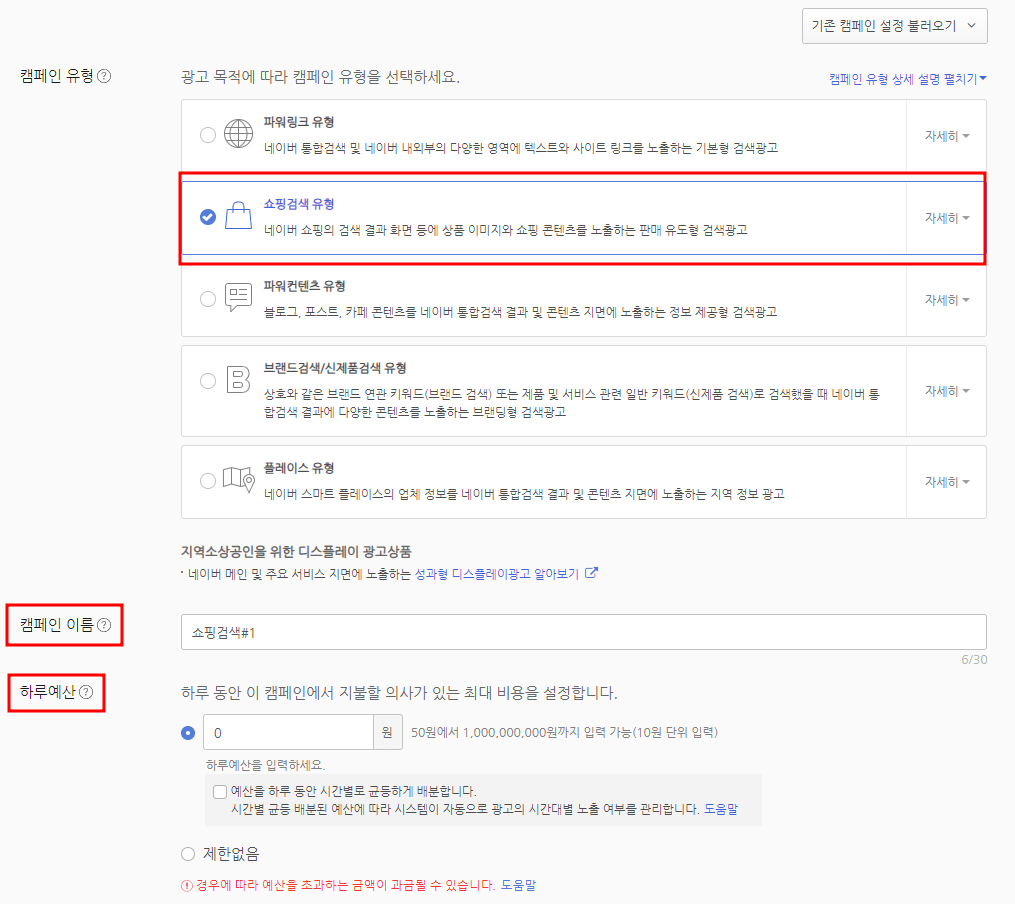
- 네이버 검색광고에 로그인 후 ‘새 캠페인’ 클릭
- 광고그룹 생성
- 생성된 캠페인 클릭 후 ‘새 광고그룹’ 클릭
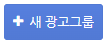
- ‘쇼핑몰 상품형’ 선택 후 광고그룹 이름 설정, 쇼핑몰 url 선택, 광고그룹별 일예산 설정 시 하루 예산 설정

📌 쇼핑몰은 “쇼핑몰상품형 광고 집행 전 준비”에서 안내한 것과 같이 네이버 쇼핑에 입점되어 검색광고주 계정에서 비즈채널이 추가된 후, 검토 완료되어 ‘노출가능’ 상태가 된 사이트url을 선택할 수 있습니다.
대부분의 광고주 분들은 스마트스토어를 대표 url로 설정한답니다. 🙂
- 생성된 캠페인 클릭 후 ‘새 광고그룹’ 클릭
- 소재 등록
- 생성된 광고그룹 클릭 후 ‘새 소재’ 클릭

- 광고 집행을 원하는 상품 검색
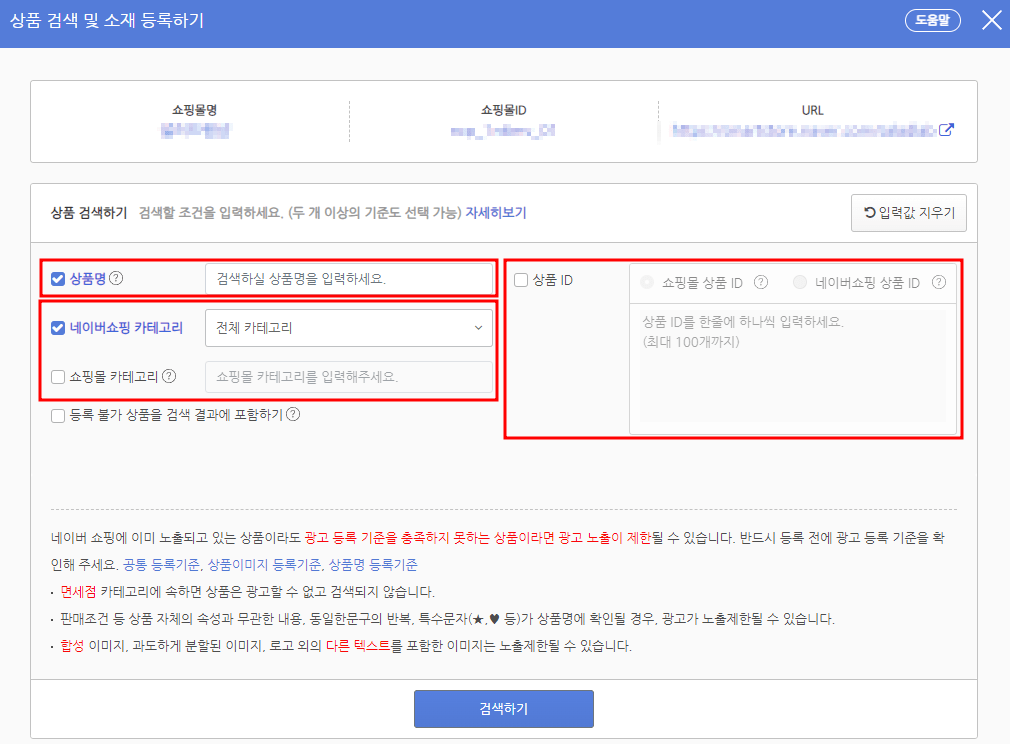 ① 상품명을 검색하거나,
① 상품명을 검색하거나,
② 네이버 쇼핑 or 쇼핑몰 카테고리 별로 상품 조회하거나,
③ 상품ID를 검색할 수 있음 - 검색 결과에서 원하는 상품 확인 후 ‘추가’ 버튼을 클릭한 후 ‘저장 후 닫기’
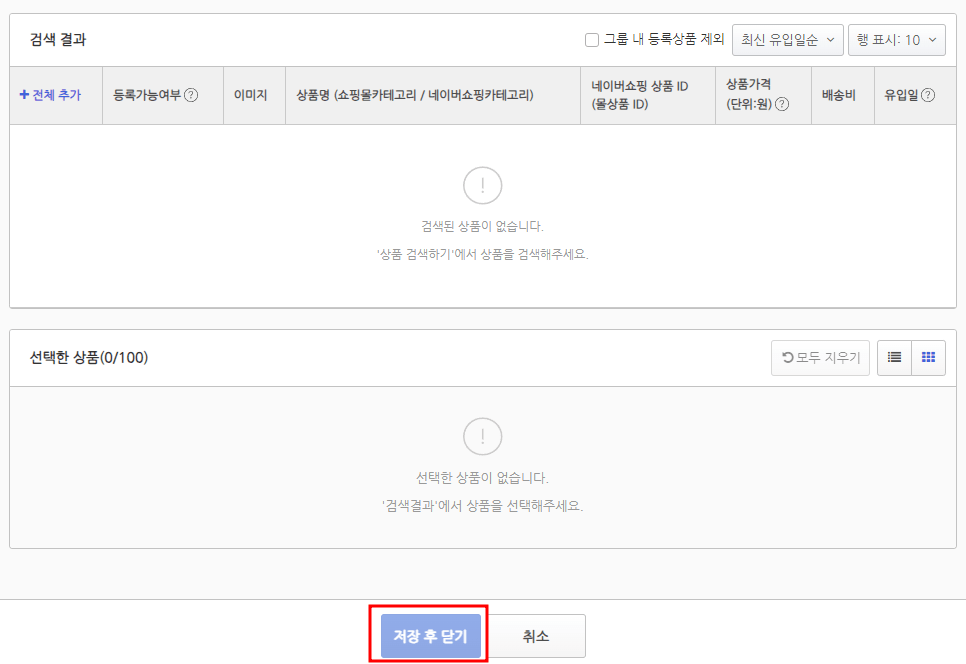
- 입찰가 설정 및 노출 상태 확인하기

- 생성된 광고그룹 클릭 후 ‘새 소재’ 클릭
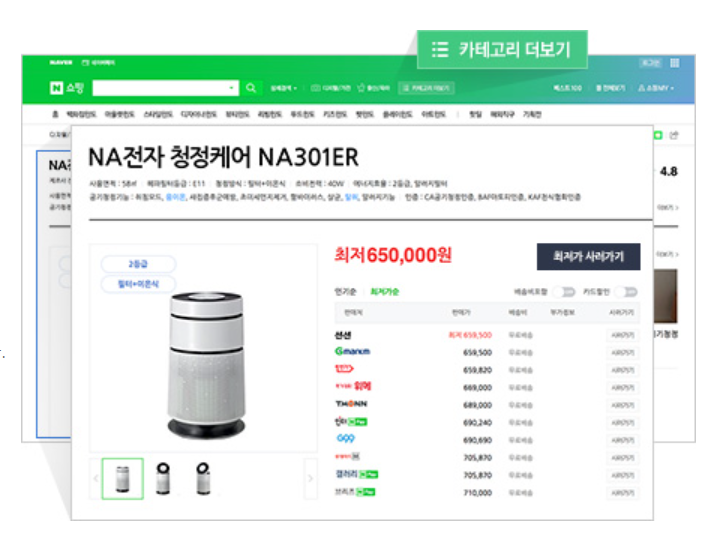
제품 카탈로그형이란?
네이버 검색광고 제품 카탈로그형 광고는 일반 쇼핑몰이 아닌 네이버 쇼핑이 구축해 놓은 제품 카탈로그로 연결되는 광고 상품인데요~
네이버 검색광고 제품 카탈로그형 광고는
카탈로그 제품의 소유권을 가진 제조사/브랜드사,
국내 독점 유통권 계약자,
또는 카탈로그 제품 소유자가 승인한 ‘단독광고집행확인서’를 보유한 광고 집행 권한 위임자 만이
광고 집행이 가능하다는 특징이 있습니다.
노출 예시
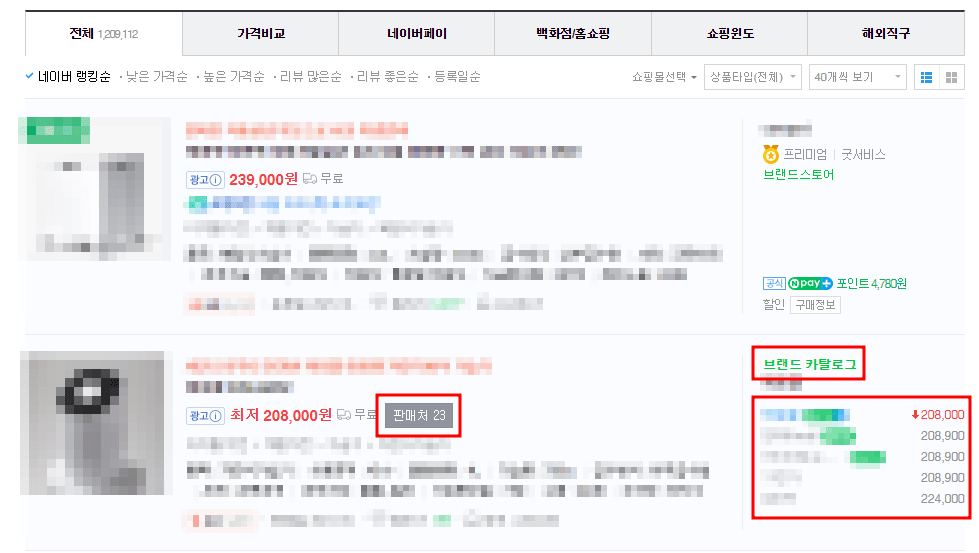
네이버 광고 제품 카탈로그형 광고는 노출 시 광고 상품에 대한 다양한 판매처를 노출시켜 제조사 또는 브랜드 상품의 구매를 유도할 뿐만 아니라 ✨브랜드에 대한 광고 효과✨를 얻을 수도 있습니다.
노출 위치
- 네이버 통합검색/쇼핑검색/쇼핑검색 카탈로그 페이지
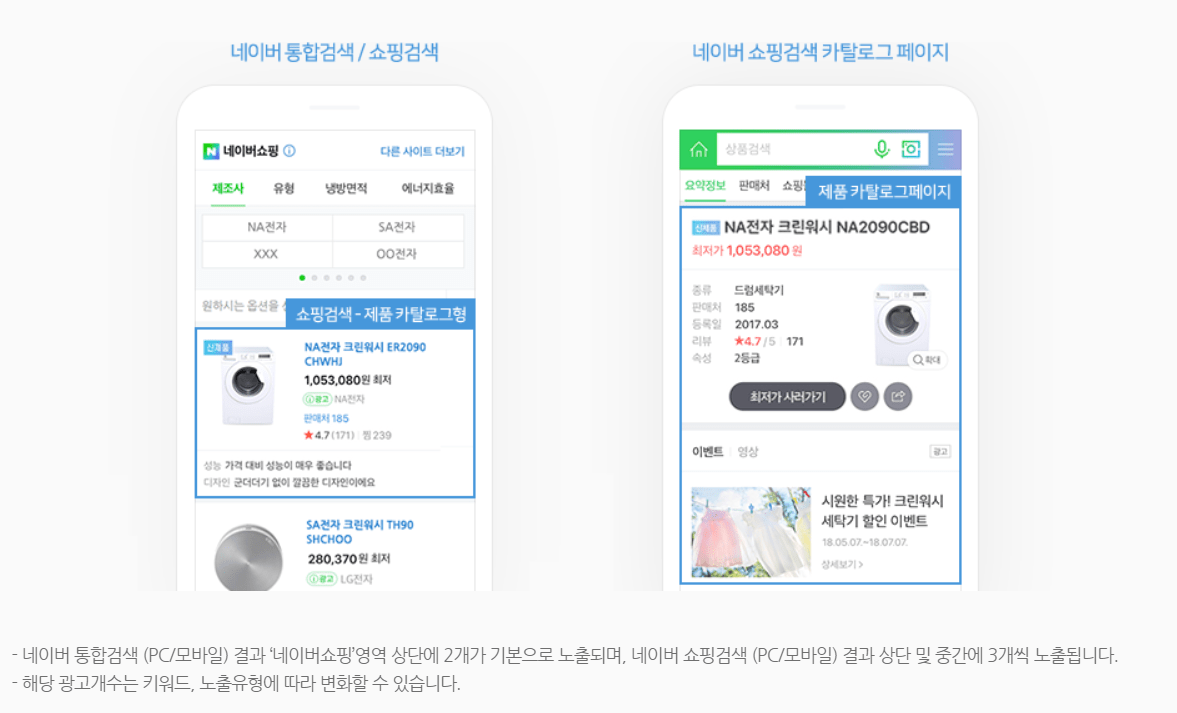
- 네이버 이미지검색 모바일/PC

- 뉴스/블로그 등 콘텐츠 매체
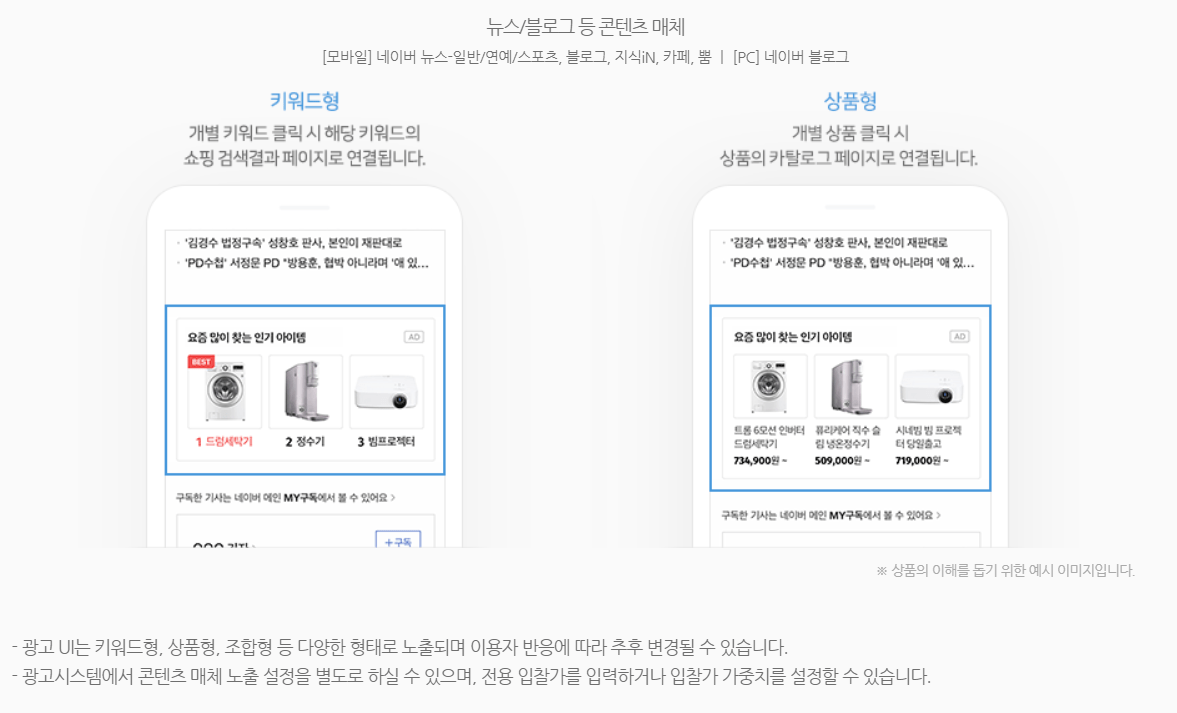
- AI 기반 상품 추천 매체
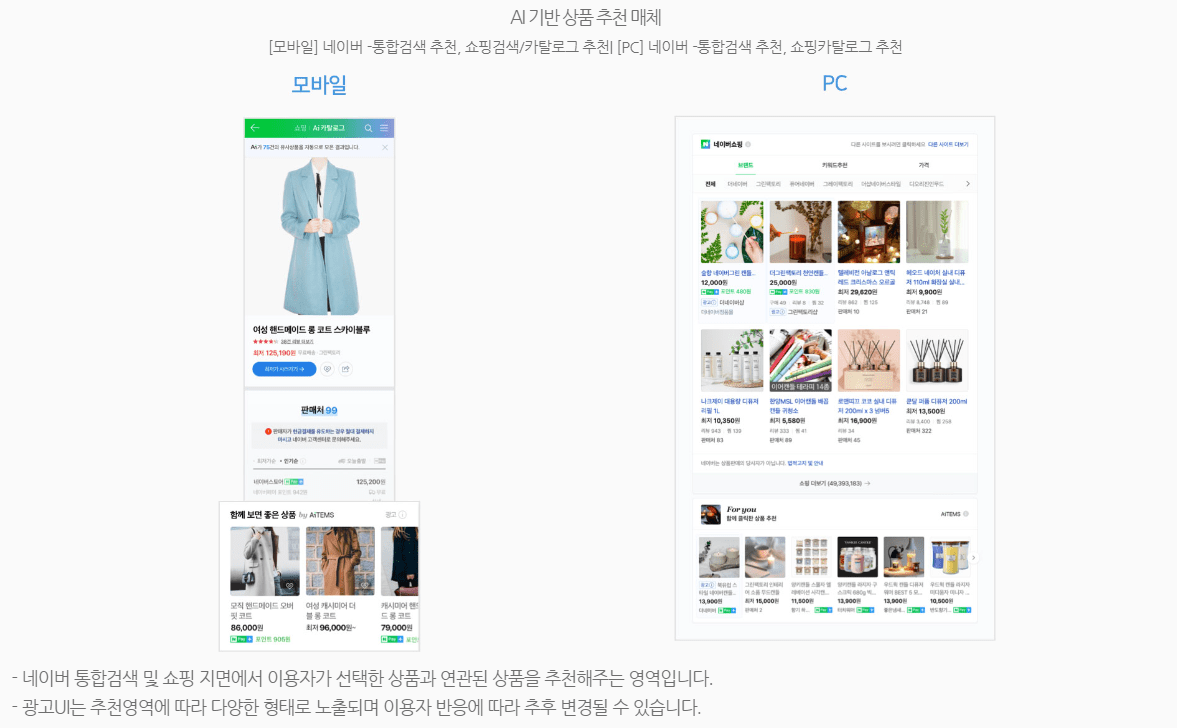
세팅 방법
💡제품 카탈로그형 집행 전 준비 사항 네이버 쇼핑검색 제품카탈로그형 운영을 위해선 네이버 쇼핑 검색결과에 광고 대상 제품의 카탈로그 페이지가 생성되어 있어야 합니다! 네이버 쇼핑에 광고 대상 제품이 없다면 카탈로그 생성을 요청할 수 있으며, 제조사 혹은 브랜드 본사인 경우 브랜드 권한 승인 후에는 네이버 고객센터를 통해 카탈로그 생성을 요청할 수 있습니다. 📌 총판이나 판매자는 가입이 불가하나, 브랜드 본사가 브랜드에 대한 모든 권한을 위임한 경우에는 예외적으로 가입 가능 |
- 캠페인 생성
- 네이버 검색광고에 로그인 후 ‘새 캠페인’ 클릭
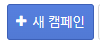
- ‘쇼핑검색 유형’ 체크 후 캠페인 이름, 하루 예산 설정
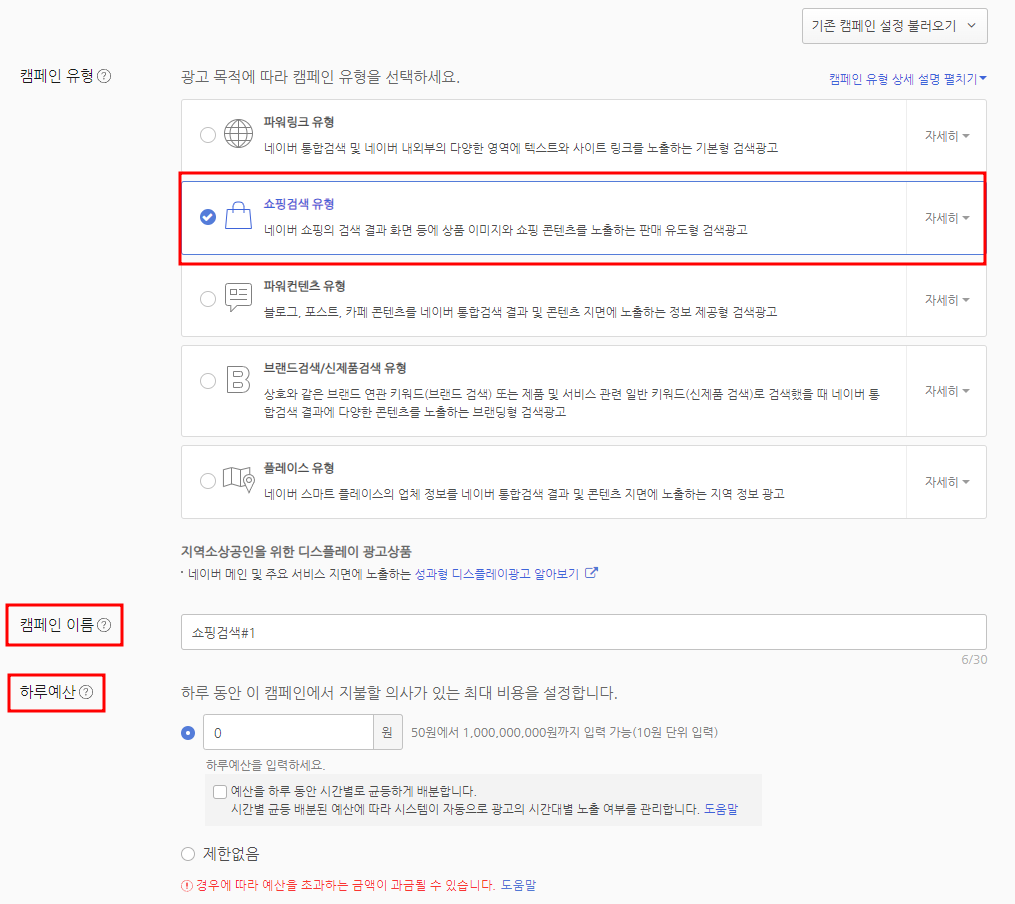
- 네이버 검색광고에 로그인 후 ‘새 캠페인’ 클릭
- 광고그룹 생성
- 생성된 캠페인 클릭 후 ‘새 광고그룹’ 클릭
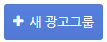
- ‘제품 카탈로그형’ 선택 후 쇼핑몰 상품형 등록의 경우와 마찬가지로 광고그룹 이름 설정, 광고그룹별 일예산 설정 시 하루 예산 설정
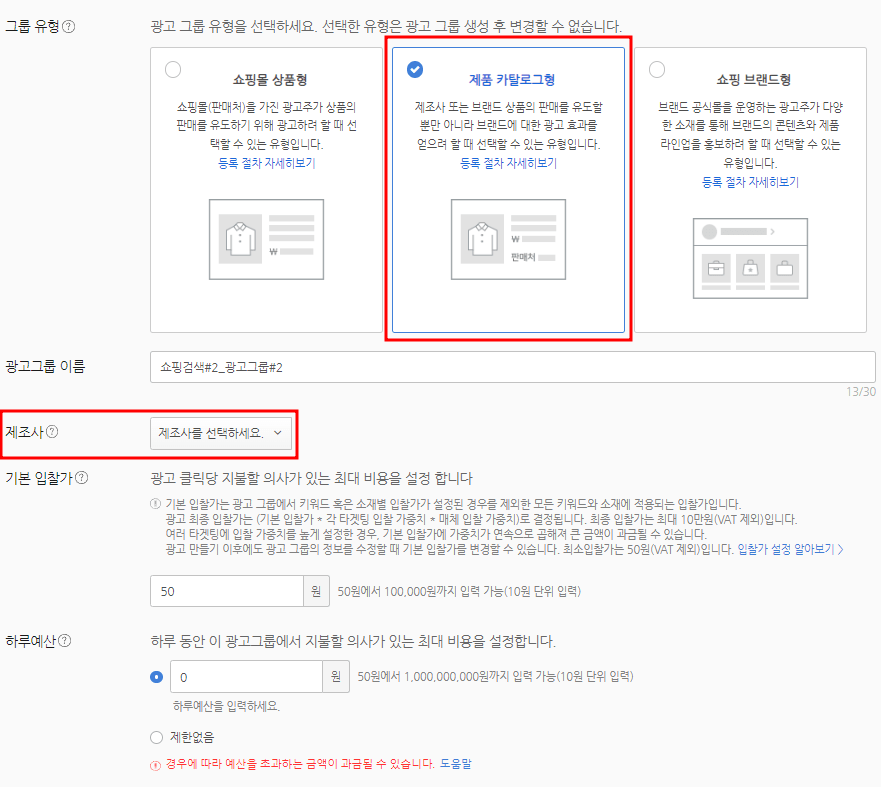
📌 제품 카탈로그형 세팅 시에는 ‘제조사’ 선택이 필수!
- 생성된 캠페인 클릭 후 ‘새 광고그룹’ 클릭
- 소재 등록
- 생성된 광고그룹 클릭 후 ‘새 소재’ 클릭

- 카탈로그 검색
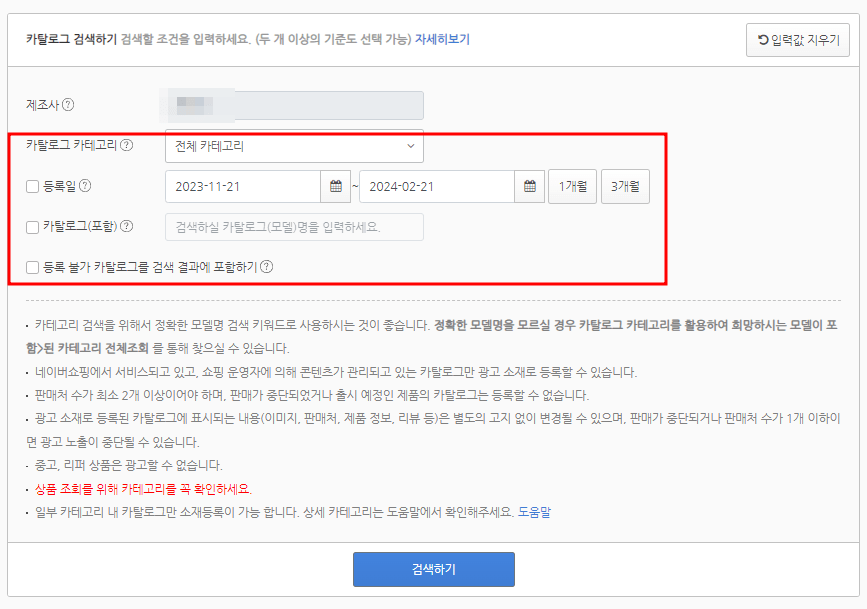 ① 카탈로그 카테고리로 검색하거나,
① 카탈로그 카테고리로 검색하거나,
② 등록일 기준으로 검색하거나
③ 카탈로그 모델명으로 검색할 수 있음 - 검색 결과에서 원하는 카탈로그 확인 후 ‘추가’ 버튼을 클릭, 제품 카탈로그형 광고를 ‘제조사 or 브랜드명’ 노출시킬지 선택하여 ‘저장 후 닫기’
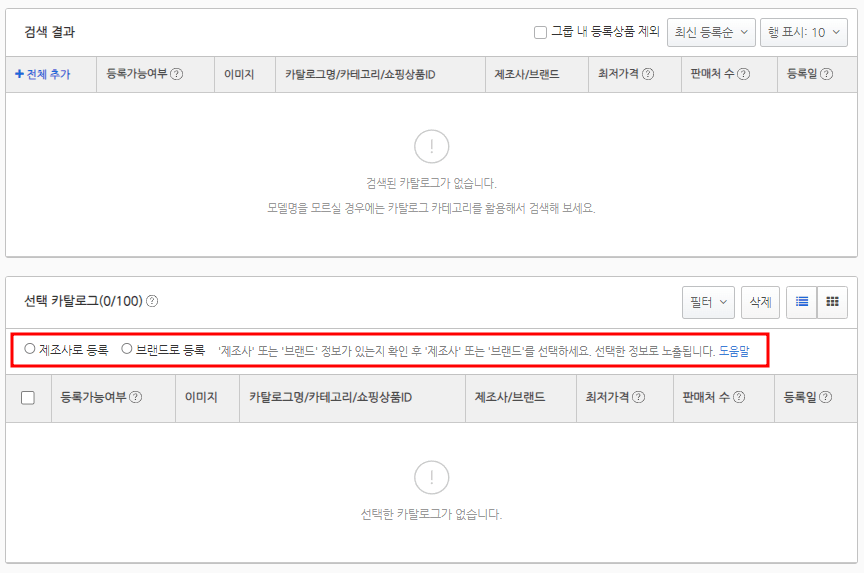
⬇️ 제조사or브랜드명 노출 예시
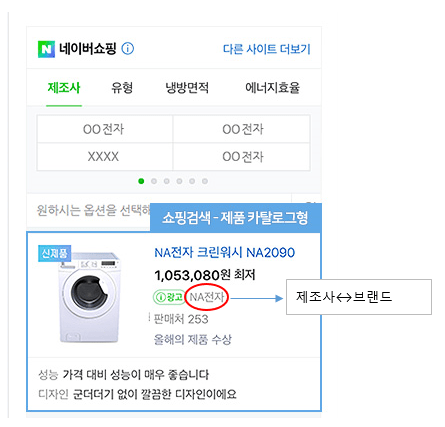
- 입찰가 설정 및 노출 상태 확인하기
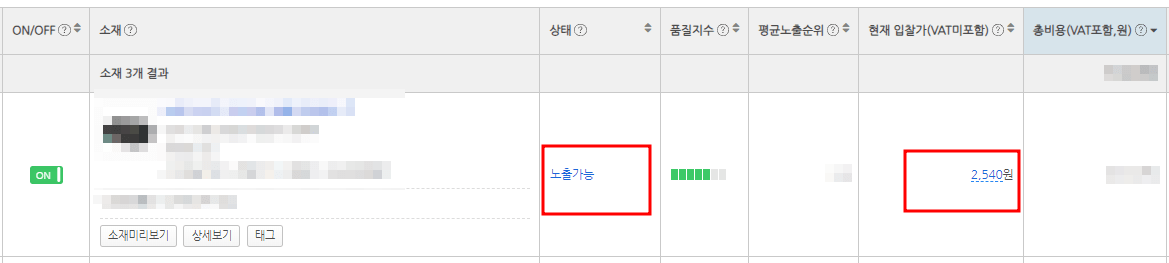
- 생성된 광고그룹 클릭 후 ‘새 소재’ 클릭
쇼핑 브랜드형이란?
네이버 쇼핑 검색광고 쇼핑 브랜드형 광고는
네이버 브랜드패키지에 가입한 브랜드사의 컨텐츠와 상품을
네이버 쇼핑검색결과 페이지에 효과적으로 노출하여 ✨브랜드와 제품라인업을 홍보✨할 수 있는 브랜드 전용 검색광고 상품인데요~
다양한 소재로 브랜드 홍보가 가능하며 노출할 키워드를 직접 선택할 수 있어 브랜드 공식몰을 운영하는 많은 브랜드사가 진행하고 있습니다.
노출 예시
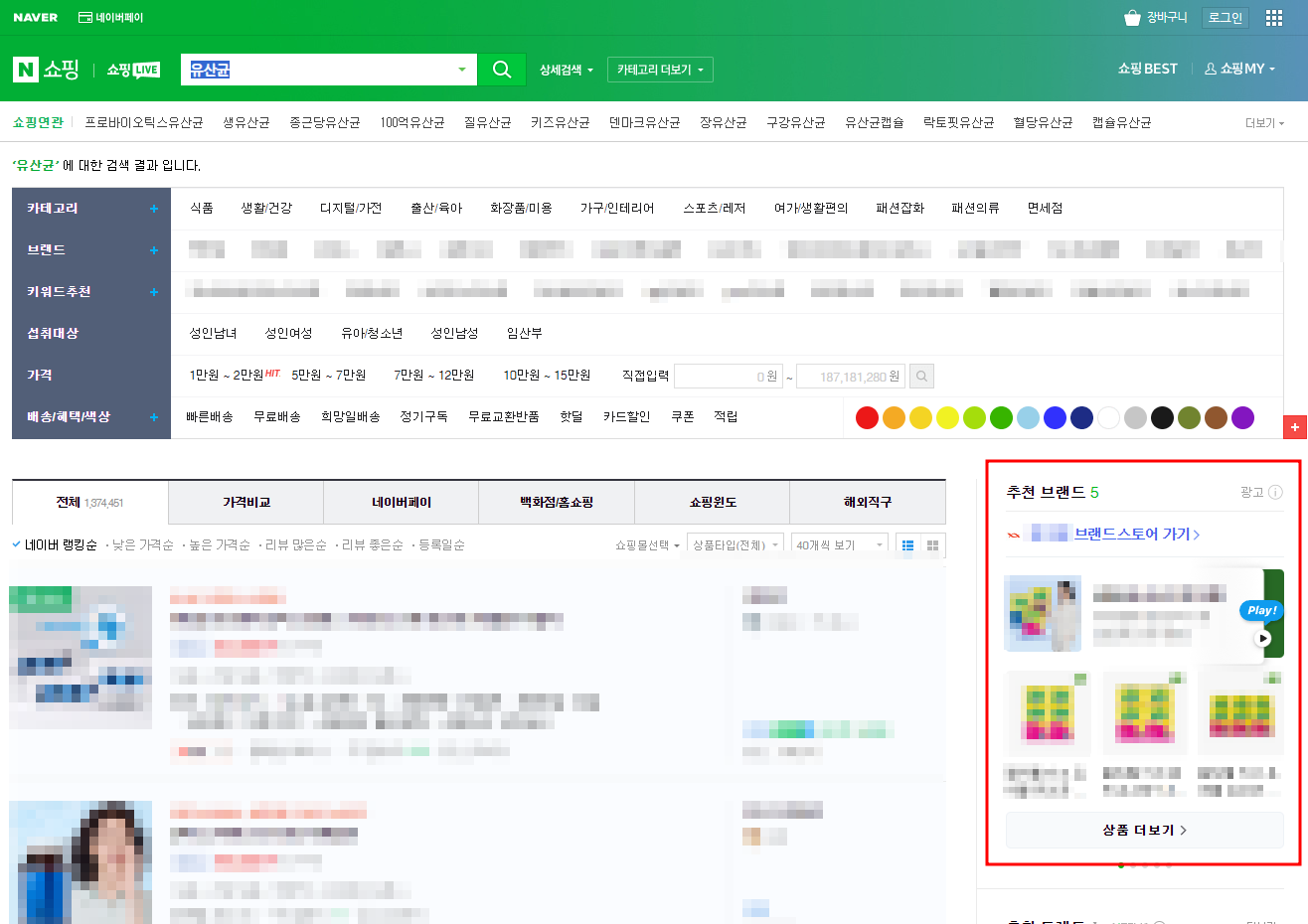
⬆️ 위 이미지는 PC에서 유산균 검색 시 쇼핑검색 우측 상단에서 쇼핑 브랜드형 광고가 노출되고 있는 모습인데요~
네이버 쇼핑검색 브랜드형은 모바일 검색 시엔 쇼핑검색 상단 및 하단,
PC 검색 시엔 쇼핑검색 우측 상단 및 우측 하단에 광고가 게재된다는 특징이 있어요.
노출 위치
- 네이버 쇼핑검색 모바일/PC
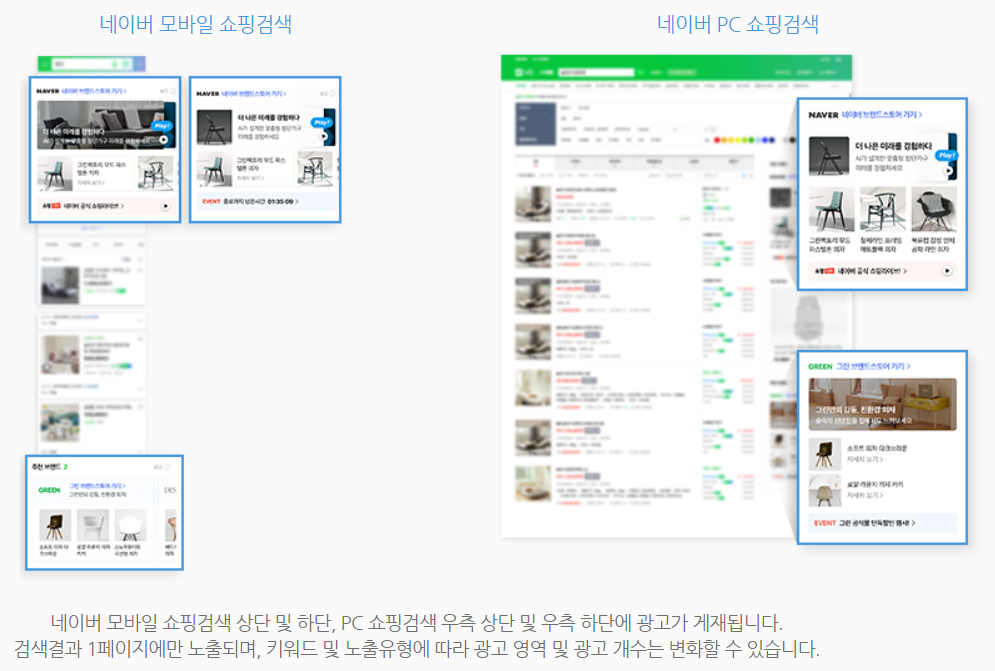
세팅 방법
💡쇼핑 브랜드형 집행 전 준비 사항 네이버 쇼핑검색 쇼핑 브랜드형은 네이버쇼핑 브랜드패키지에 가입된 브랜드사만이 집행 가능합니다! ( 브랜드 패키지 가입을 위한 링크 ➡️ 클릭 ) |
- 캠페인 생성
- 네이버 검색광고에 로그인 후 ‘새 캠페인’ 클릭
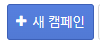
- ‘쇼핑검색 유형’ 체크 후 캠페인 이름, 하루 예산 설정
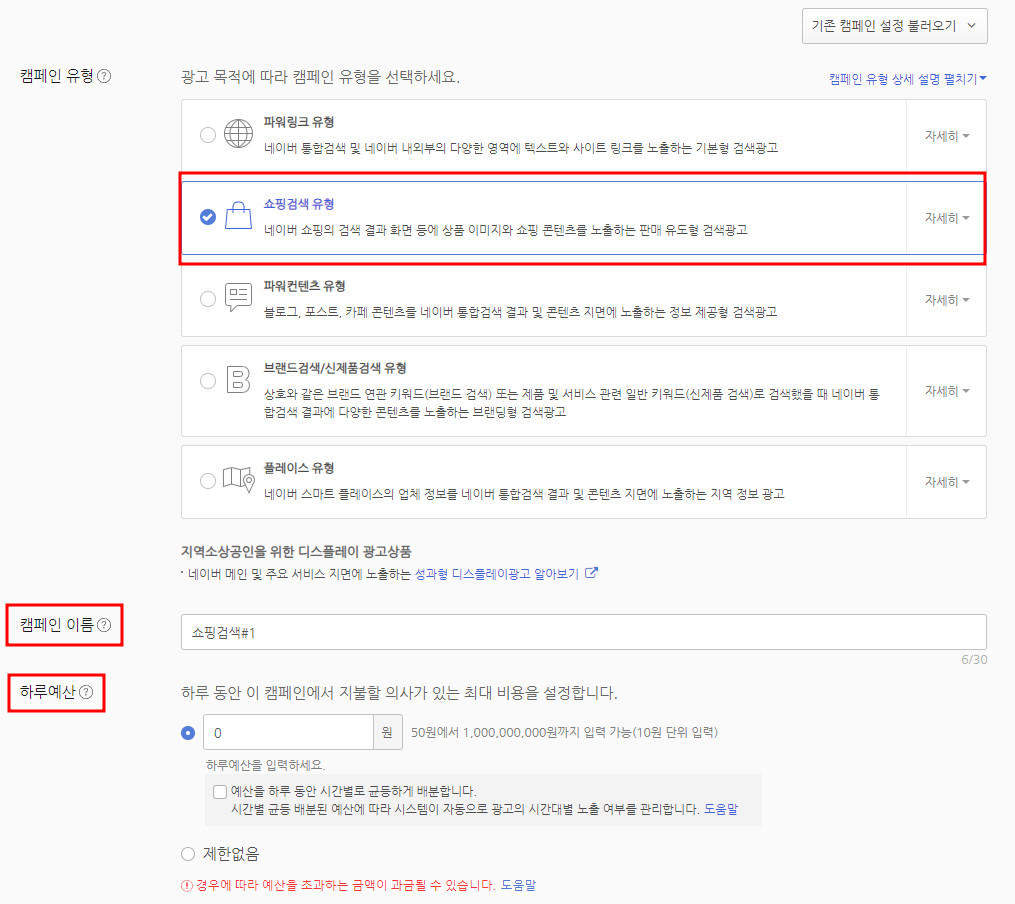
- 네이버 검색광고에 로그인 후 ‘새 캠페인’ 클릭
- 광고그룹 생성
- 생성된 캠페인 클릭 후 ‘새 광고그룹’ 클릭
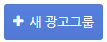
- ‘쇼핑 브랜드형’ 선택 후 쇼핑몰 상품형 등록의 경우와 마찬가지로 광고그룹 이름 설정, 광고그룹별 일예산 설정 시 하루 예산 설정
📌 쇼핑 브랜드형 세팅 시에는 ‘쇼핑 브랜드, 상품 그룹’ 선택이 필수!
📌 쇼핑 브랜드형은 소재별 입찰가 설정이 불가하며, 기본 입찰가 설정 금액이 해당 광고그룹 내의 소재에 적용됨
- 생성된 캠페인 클릭 후 ‘새 광고그룹’ 클릭
- 키워드 생성
- 키워드 탭에서 ‘새 키워드’ 클릭

- ‘내 브랜드 키워드 / 다른 브랜드 키워드 / 일반 키워드’ 중 하나를 선택하여 해당 유형과 일치하는 키워드 추가
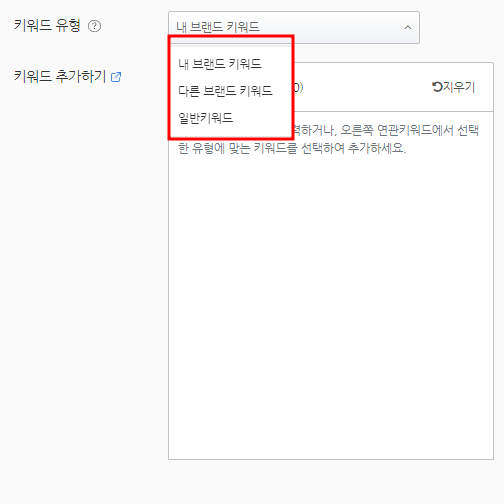
🗨️ 키워드별로 광고그룹을 세팅하면 입찰가 및 소재 관리가 쉽겠죠😉?
- 키워드 탭에서 ‘새 키워드’ 클릭
- 소재 등록
- 생성된 광고그룹 클릭 후 소재 탭에서 ‘새 소재’ 클릭


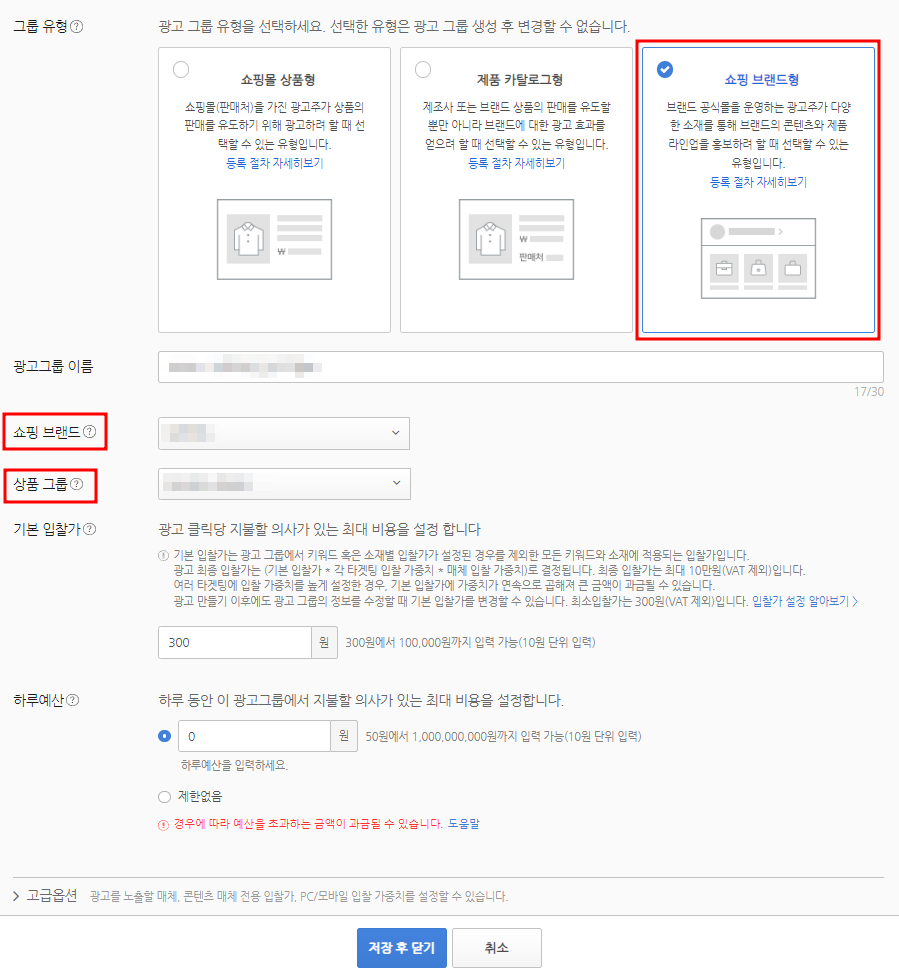
- 소재 유형 선택
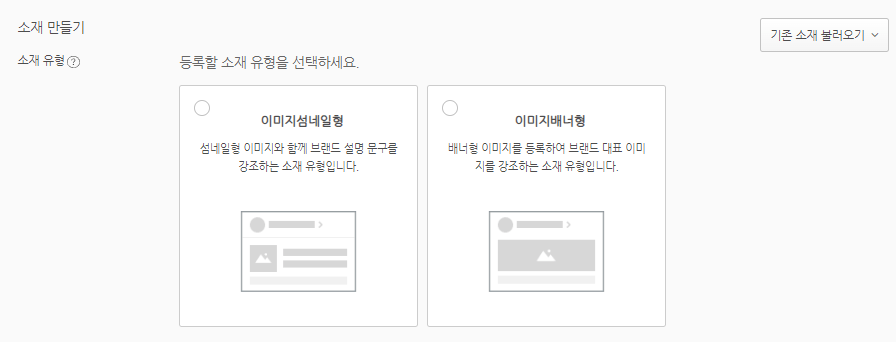
- 로고, 이미지, 제목, 설명, 연결URL 등록
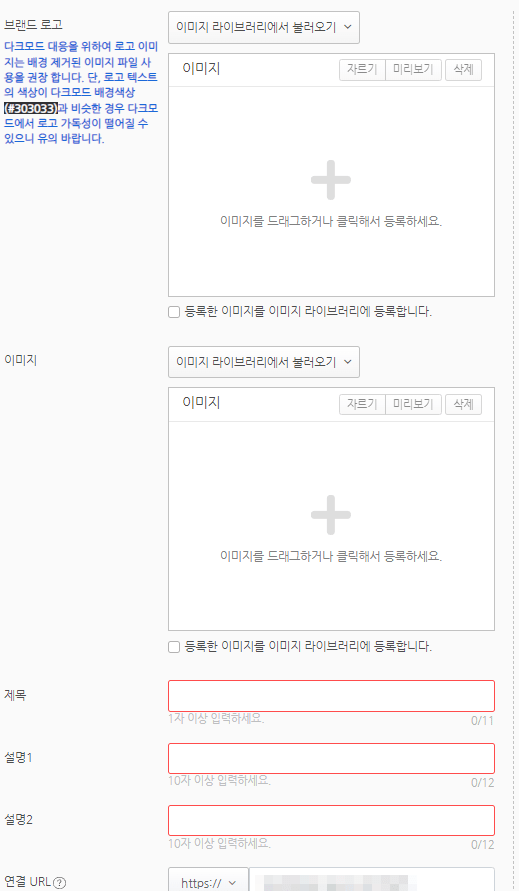
- 이미지썸네일형 소재 노출 예
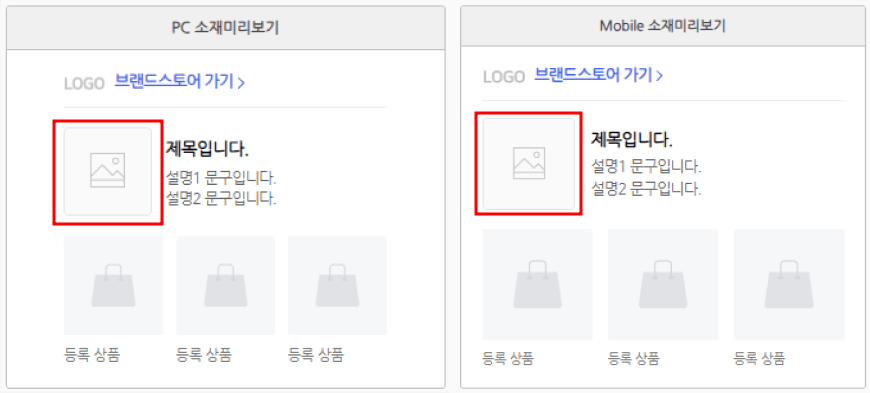
- 이미지배너형 소재 노출 예
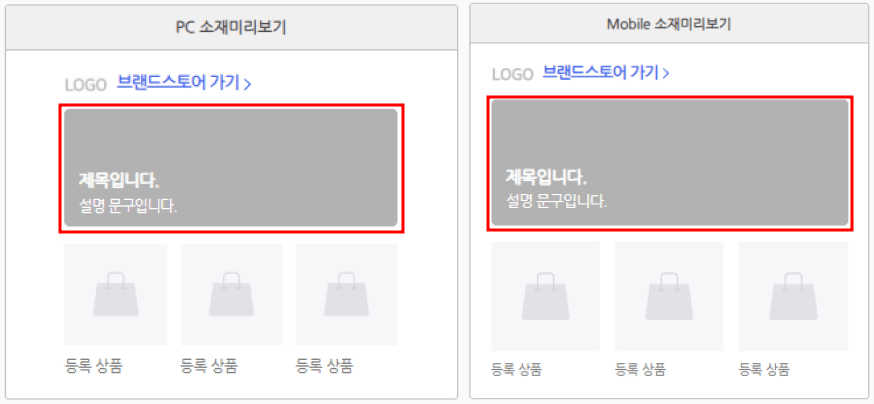
- 이미지썸네일형 소재 노출 예
- 생성된 광고그룹 클릭 후 소재 탭에서 ‘새 소재’ 클릭